วิธีแก้ไขข้อผิดพลาดหน้าจอสีน้ำเงิน ndis.sys บน Windows
เผยแพร่แล้ว: 2018-07-04แก้ไขปัญหานี้อย่างรวดเร็ว
ใช้เครื่องมือฟรีที่ปลอดภัยซึ่งพัฒนาโดยทีมผู้เชี่ยวชาญของ Auslogics
- ง่ายต่อการใช้. เพียงดาวน์โหลดและเรียกใช้ ไม่จำเป็นต้องติดตั้ง
- ปลอดภัย. ซอฟต์แวร์ของเรานำเสนอบน CNET และเราคือ Silver Microsoft Partner
- ฟรี. เราหมายถึงมันเป็นเครื่องมือฟรีทั้งหมด
ดูข้อมูลเพิ่มเติมเกี่ยวกับ Auslogics โปรดตรวจสอบ EULA และนโยบายความเป็นส่วนตัว
'เป็นการละเลยของการซ่อมแซมทันเวลา
ที่ทำให้จำเป็นต้องสร้างใหม่'
Richard Whately
ปัญหา Ndis.sys เป็นสิ่งที่ผู้ใช้ Windows PC อาจพบได้ทุกเมื่อและทำให้เกิดปัญหาร้ายแรง ปัญหาเหล่านี้เกิดขึ้นอย่างต่อเนื่อง เข้าใจยาก และน่ารำคาญ ซึ่งเกิดขึ้นจากปัญหาสีน้ำเงิน และส่งผลให้เกิดข้อผิดพลาดของ Blue Screen of Death เวลาแฝงสูง และผมมีเสียงฟู่และผมฉีกขาดเป็นจำนวนมาก โชคดีที่เราทราบวิธีแก้ไขหน้าจอสีน้ำเงิน ndis.sys บน Windows และวิธีแก้ไขเวลาแฝงของ ndis.sys ดังนั้นโปรดอ่านต่อไปเพื่อแก้ไขปัญหาของคุณ
NDIS คืออะไร?
NDIS ซึ่งย่อมาจาก Network Driver Interface Specification เป็นส่วนประกอบที่ถูกต้องตามกฎหมายของระบบปฏิบัติการ Windows ของคุณ เป็นอินเทอร์เฟซการเขียนโปรแกรมแอปพลิเคชันที่ใช้สำหรับการ์ดอินเทอร์เฟซเครือข่าย โดยสรุป มันช่วยให้ไดรเวอร์ทำงานในแบบที่ควรจะเป็นบนคอมพิวเตอร์เครือข่าย และช่วยให้เครื่องที่ติดตั้งสามารถสื่อสารกับฮาร์ดแวร์และอุปกรณ์ที่เชื่อมต่อได้
ndis.sys คืออะไร?
Ndis.sys เป็นไฟล์ระบบ Windows ที่เกี่ยวข้องกับข้อกำหนด Network Driver Interface เนื่องจากเป็นส่วนสำคัญของระบบปฏิบัติการ Windows ndis.sys มีการเซ็นชื่อแบบดิจิทัลโดย Microsoft และอยู่ในโฟลเดอร์ C:\Windows\System32\drivers ตามหลักการแล้ว ไฟล์นี้ไม่ควรส่งผลต่อประสิทธิภาพของพีซีของคุณหรือทำให้เกิดปัญหาใดๆ ในทางปฏิบัติ สิ่งต่าง ๆ มักจะหลงทาง ซึ่งส่งผลให้เกิดความรำคาญที่เกี่ยวข้องกับ ndis.sys
ฉันสามารถปิดการใช้งาน ndis.sys ได้หรือไม่
พูดตามตรง คุณไม่ควร ประการแรก มันเป็นสิ่งจำเป็นสำหรับการทำงานปกติของระบบปฏิบัติการของคุณ ประการที่สอง แม้ว่าคุณจะปิด ndis.sys ลง ก็น่าจะเริ่มต้นใหม่อีกครั้ง ดังนั้น หากไฟล์นี้ทำให้เกิดข้อผิดพลาด BSOD หรือเวลาแฝงสูง ทางออกที่ดีที่สุดของคุณคือการแก้ไขปัญหาอย่างละเอียดถี่ถ้วน นั่นคือสิ่งที่คุณสามารถทำได้โดยง่ายหากคุณทำงานต่อไป
เหตุใดปัญหา ndis.sys จึงปรากฏขึ้น
ความจริงที่น่าเศร้าก็คือสาเหตุที่แท้จริงของปัญหา ndis.sys นั้นยากต่อการสืบค้นกลับ ไดรเวอร์ที่ไม่ดี ซอฟต์แวร์ที่เป็นอันตราย ไฟล์ระบบเสียหายหรือสูญหาย ปัญหารีจิสทรีคือหนึ่งในนั้น และรายการจะดำเนินต่อไป ดังนั้น เราขอแนะนำให้คุณลองแก้ไขแต่ละวิธีด้านล่าง เพื่อให้แน่ใจว่าไม่มีหินเหลือทิ้งไว้
ฉันจะแก้ไขข้อผิดพลาด ndis.sys Blue Screen และเวลาแฝง ndis.sys บน Windows ได้อย่างไร
ข่าวดีก็คือ ปัญหาที่เป็นปัญหาสามารถแก้ไขได้จริง ในบทความนี้ คุณจะพบวิธีแก้ไขสำหรับปัญหาเหล่านี้เมื่อเกิดขึ้นใน Windows 10 หรือ 7 เนื่องจากระบบปฏิบัติการเหล่านี้มักได้รับรายงานว่าได้รับผลกระทบจากความโชคร้ายเหล่านั้นเป็นพิเศษ อย่างไรก็ตาม หากคุณบังเอิญประสบปัญหา ndis.sys ใน Windows 8 หรือ 8.1 (แม้ว่ากรณีดังกล่าวมีไม่บ่อยนัก) โปรดลองใช้วิธีแก้ปัญหาของเรา เนื่องจากปัญหาเหล่านี้น่าจะได้ผลสำหรับคุณเช่นกัน
เมื่อคุณทราบพื้นฐานของ ndis.sys แล้ว ก็ถึงเวลาเริ่มต้นการผจญภัยในการแก้ไขปัญหาของเรา:
อัพเดทไดรเวอร์ของคุณ
นี่เป็นการดำเนินการแรกของคุณอย่างไม่ต้องสงสัย เนื่องจาก ndis.sys เกี่ยวข้องกับซอฟต์แวร์ไดรเวอร์ของคุณอย่างใกล้ชิด อันที่จริง ไดรเวอร์ที่ผิดพลาดหรือล้าสมัยสามารถสร้างความหายนะให้กับระบบของคุณได้ ดังนั้นคุณควรจัดการกับพวกเขาทันที
มี 3 วิธีในการแก้ไขปัญหาไดรเวอร์ของคุณ คุณสามารถเลือกได้ตามความต้องการและความชอบของคุณ:
ใช้เครื่องมือเฉพาะ
นี่เป็นตัวเลือกที่ง่ายและปลอดภัยที่สุดในรายการ คุณสามารถใช้ Auslogics Driver Updater เพื่ออัปเดตไดรเวอร์ทั้งหมดของคุณได้ในคลิกเดียว และน่าจะบอกลาปัญหา ndis.sys ของคุณได้
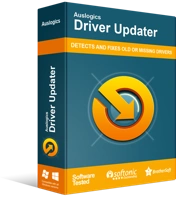
แก้ไขปัญหาพีซีด้วย Driver Updater
ประสิทธิภาพของพีซีที่ไม่เสถียรมักเกิดจากไดรเวอร์ที่ล้าสมัยหรือเสียหาย Auslogics Driver Updater วินิจฉัยปัญหาของไดรเวอร์และให้คุณอัปเดตไดรเวอร์เก่าทั้งหมดในคราวเดียวหรือทีละรายการเพื่อให้พีซีของคุณทำงานได้ราบรื่นยิ่งขึ้น
ใช้ตัวจัดการอุปกรณ์
เครื่องมือตัวจัดการอุปกรณ์ในตัวสามารถค้นหาซอฟต์แวร์ไดรเวอร์ที่จำเป็นทางออนไลน์ นี่คือคำแนะนำสำหรับ
วินโดว 7
- คลิกที่ไอคอนโลโก้ Windows เมนูเริ่มจะปรากฏขึ้น
- คลิกขวาที่คอมพิวเตอร์ เลือกตัวเลือกจัดการจากเมนู
- หน้าจอการจัดการคอมพิวเตอร์จะเปิดขึ้น
- เมื่อมี ให้เลือกตัวจัดการอุปกรณ์
- หยิบอุปกรณ์ขึ้นมาแล้วคลิกขวาบนมัน
- เลือกที่จะอัปเดตไดรเวอร์
Windows 10
- กดโลโก้ Windows + ทางลัด X บนแป้นพิมพ์เพื่อเปิดเมนูการเข้าถึงด่วน
- เลือก Device Manager จากรายการตัวเลือกที่มี
- คลิกขวาที่อุปกรณ์และเลือกอัปเดตไดรเวอร์ของอุปกรณ์
สุดท้าย ให้เลือกตัวเลือกที่ช่วยให้ตัวจัดการอุปกรณ์ค้นหาไดรเวอร์ที่จำเป็นทางออนไลน์ โปรดทราบว่าคุณควรทำซ้ำขั้นตอนข้างต้นสำหรับฮาร์ดแวร์ทุกชิ้นที่คุณต้องการอัปเดตซอฟต์แวร์ไดรเวอร์
อัพเดทไดรเวอร์ของคุณด้วยตนเอง
นั่นเป็นแนวทางที่ต้องทำด้วยตัวเองอย่างแน่นอน เพื่อให้ทำงานได้ดี คุณควรทราบรายละเอียดที่แน่นอนของไดรเวอร์ที่อุปกรณ์ของคุณต้องทำงานอย่างถูกต้อง จากนั้นคุณควรค้นหาซอฟต์แวร์ออนไลน์ ตัวเลือกที่ดีที่สุดคือเริ่มจากหน้าเว็บอย่างเป็นทางการของผู้ผลิตอุปกรณ์ของคุณ โปรดจำไว้ว่าคุณควรระมัดระวังให้มาก เนื่องจากการติดตั้งบางอย่างที่ไม่เหมาะสมอาจทำให้ระบบของคุณยุ่งเหยิง
สแกนหามัลแวร์ในพีซีของคุณ
ขออภัย มีหน่วยงานที่เป็นอันตรายจำนวนมากที่มักจะประสบความสำเร็จในการปลอมแปลงเป็น ndis.sys ดังนั้นจึงมีโอกาสสูงที่คุณจะจัดการกับคอมพิวเตอร์ที่ติดมัลแวร์ ด้วยเหตุนี้ คุณควรทำการสแกนระบบทั้งหมดโดยไม่ชักช้า เพื่อจุดประสงค์นี้ คุณมีอิสระที่จะใช้โปรแกรมป้องกันไวรัสหลักของคุณ – หากโปรแกรมดังกล่าวมีชื่อเสียงและเชื่อถือได้มากพอที่จะไว้วางใจในความปลอดภัยของพีซีของคุณ
ที่กล่าวว่า Windows Defender ยังคงเป็นวิธีแก้ปัญหาที่ค่อนข้างมีประโยชน์เมื่อต้องการล้างคอมพิวเตอร์ที่มีสิ่งของที่ชั่วร้าย นี่คือวิธีที่คุณสามารถใช้เพื่อประโยชน์ของคุณใน
วินโดว 7
- บนแป้นพิมพ์ ให้ค้นหาโลโก้ Windows และปุ่ม S แล้วกดพร้อมกัน สิ่งนี้จะเรียกใช้การค้นหา
- ในการค้นหา ให้พิมพ์ 'Defender' (ไม่ต้องใส่เครื่องหมายอัญประกาศ)
- เลือก Windows Defender จากรายการผลการค้นหา
- ในหน้าต่างหลักของ Windows Defender ให้คลิก Scan
- ไปที่ลูกศรถัดจากสแกน คลิกที่ไอคอนนั้น
- เลือกตัวเลือกการสแกนแบบเต็ม
Windows 10
- ไปที่ทาสก์บาร์และคลิกที่ไอคอนโลโก้ Windows
- ในเมนูเริ่ม เลือกเฟืองการตั้งค่า
- คลิก อัปเดตและความปลอดภัย จากนั้นเลือก Windows Defender
- คลิกลิงก์เปิด Windows Defender
- คุณจะมาถึงหน้าต่าง Windows Defender Security Center ไปที่บานหน้าต่างด้านซ้ายแล้วคลิกไอคอนรูปโล่
- เลือกการสแกนขั้นสูง เลือกการสแกนแบบเต็ม
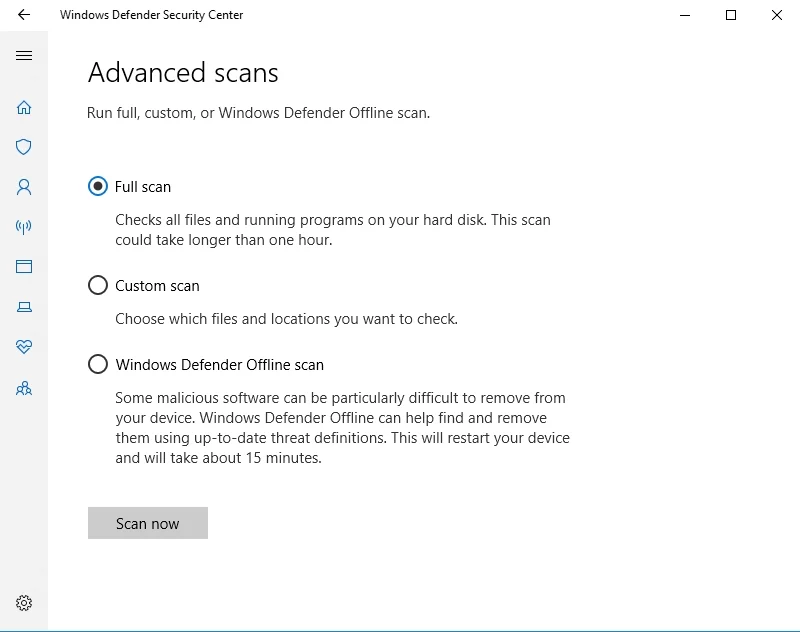

โปรดทราบว่าหากมีมัลแวร์ที่น่ารังเกียจโดยเฉพาะได้เข้ามายังคอมพิวเตอร์ที่มีค่าของคุณ Windows Defender รุ่นเก่าที่ดีอาจไม่เพียงพอที่จะช่วยชีวิต ดังนั้น เครื่องของคุณอาจต้องการความช่วยเหลือเพิ่มเติมเพื่อหนีจากกับดักมัลแวร์ ในการช่วยเหลือคอมพิวเตอร์ของคุณ คุณสามารถจ้าง Auslogics Anti-Malware เพื่อทำสงครามต่อต้านมัลแวร์อย่างแท้จริง เครื่องมือนี้จะค้นหาและลบแม้กระทั่งภัยคุกคามที่ผลิตภัณฑ์แอนตี้ไวรัสอื่นๆ อาจตรวจไม่พบ
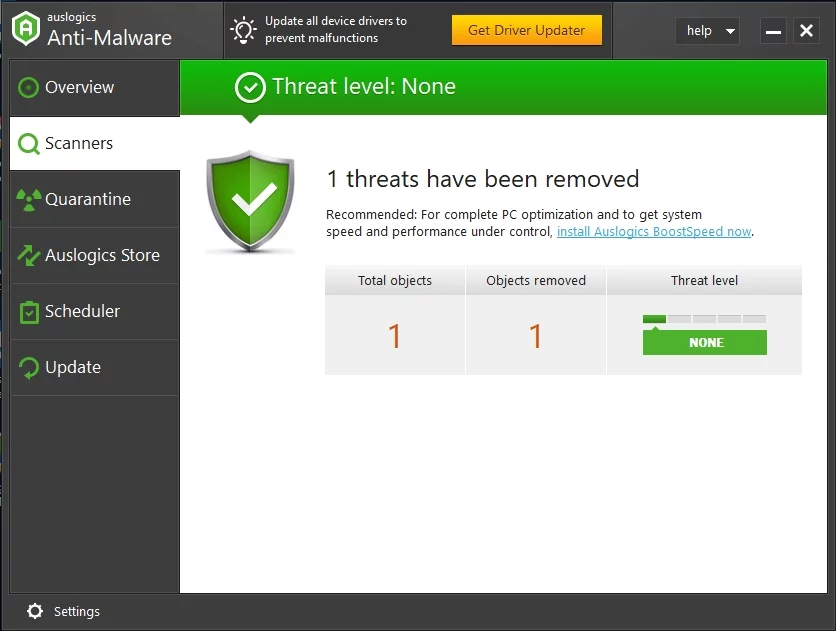
ปิดใช้งานโปรแกรมป้องกันไวรัสของคุณชั่วคราว
การติดตั้งผลิตภัณฑ์ป้องกันไวรัสใหม่เกิดขึ้นก่อนความโชคร้าย ndis.sys ของคุณหรือไม่? หากเป็นเช่นนั้น เครื่องมือที่เป็นปัญหาอาจเป็นตัวการ คุณควรปิดการใช้งานชั่วคราวเพื่อตรวจสอบว่าเป็นความผิดสำหรับ ndis.sys ของคุณทำงานผิดปกติหรือไม่ ถ้ามันทริกเกอร์หน้าจอสีน้ำเงิน ndis.sys บน Windows หรือเวลาแฝงของ ndis.sys จริง ๆ มันจะเป็นไปโดยไม่บอกว่าคุณควรหยุดใช้ซอฟต์แวร์นั้นทันทีและติดต่อผู้ผลิต คุณอาจต้องเปลี่ยนไปใช้โซลูชันป้องกันไวรัสตัวอื่น
อัปเดต OS . ของคุณ
หากระบบปฏิบัติการของคุณล้าสมัย หน้าจอสีน้ำเงินของ ndis.sys และเวลาแฝงของ ndis.sys เป็นหนึ่งในสถานการณ์ที่อาจพัฒนาขึ้นบนคอมพิวเตอร์ของคุณ เนื่องจากทั้งสองเป็นผลลัพธ์ที่ไม่พึงประสงค์ เราขอแนะนำให้อัปเดตระบบของคุณโดยใช้คำแนะนำด้านล่าง:
ในการอัปเดต Windows 10 ให้ทำดังต่อไปนี้:
- เรียกใช้เมนูเริ่มต้นของคุณ (คุณทำมาหลายครั้งแล้ว)
- ไปที่เมนูการตั้งค่า (เพียงคลิกที่ไอคอนรูปเฟืองในเมนูเริ่มต้นของคุณ)
- ที่นั่นเลือกอัปเดตและความปลอดภัย
- ดูว่ามีการอัพเดทใด ๆ ที่รอการติดตั้งหรือไม่ ยืนยันพวกเขา
- หากไม่มีการอัปเดตที่แนะนำ ให้คลิกตรวจหาการอัปเดต
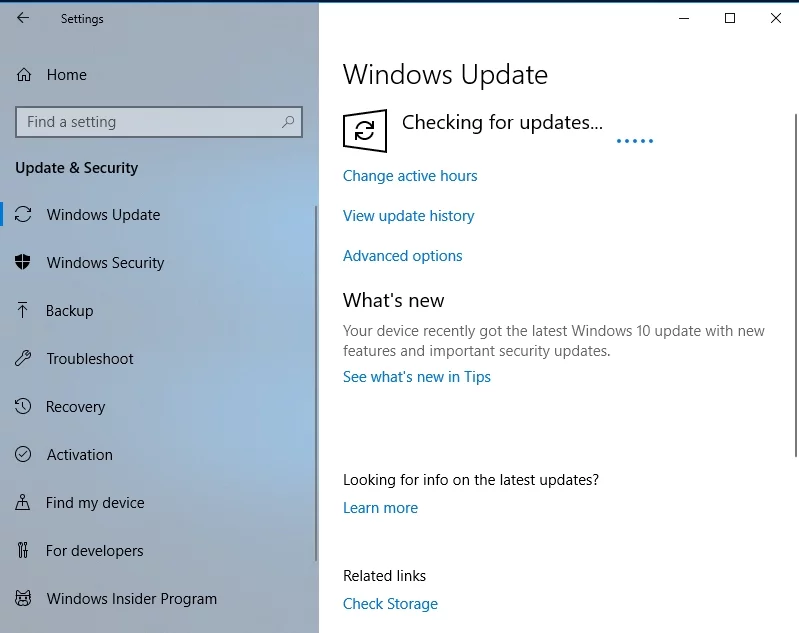
และนี่คือวิธีที่คุณสามารถอัปเดต Windows 7:
- เปิดเมนูเริ่มต้นของคุณแล้วเลือกแผงควบคุม
- คลิก ระบบและความปลอดภัย
- เลือก Windows Update
- ไปที่บานหน้าต่างด้านซ้ายและเลือก ตรวจสอบการอัปเดต
ดาวน์โหลดและติดตั้งการอัปเดตที่แนะนำและดูว่าการซ้อมรบนี้แก้ปัญหาของคุณได้หรือไม่
เรียกใช้การสแกน SFC
หากปัญหา ndis.sys ยังคงอยู่ ไฟล์ระบบที่สำคัญบางไฟล์อาจเสียหายหรือสูญหาย เพื่อให้กลับมาใช้งานได้อีกครั้ง คุณควรใช้เครื่องมือ System File Checker ซึ่งเป็นส่วนหนึ่งของระบบปฏิบัติการของคุณ:
- กดโลโก้ Windows + แป้นพิมพ์ลัด S บนแป้นพิมพ์ของคุณ
- เมื่อค้นหาเสร็จแล้วให้พิมพ์ cmd
- ค้นหา Command Prompt และคลิกขวาที่มัน
- เลือกเรียกใช้ในฐานะผู้ดูแลระบบ
- พิมพ์ sfc /scannow แล้วกด Enter เพื่อดำเนินการคำสั่ง
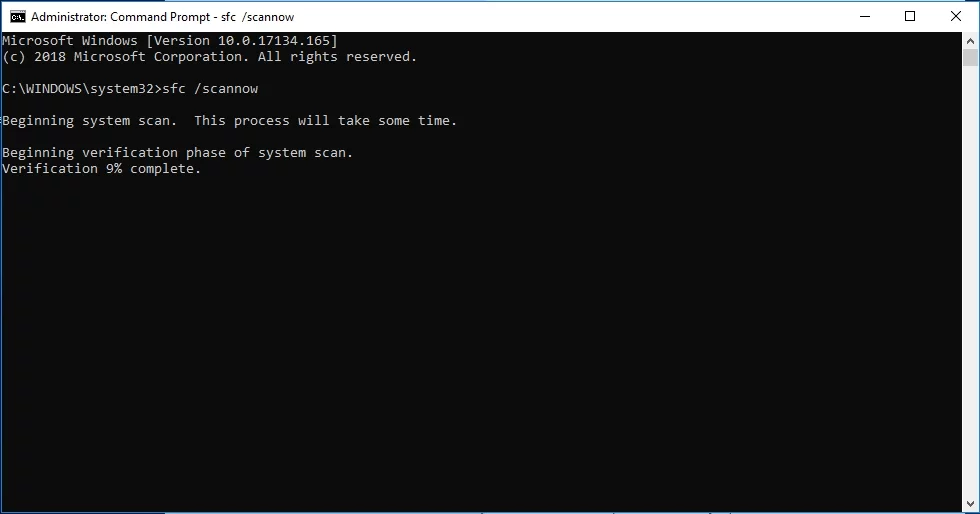
คุณควรรออย่างอดทนจนกว่าการสแกนจะเสร็จสิ้น อย่ายกเลิกกระบวนการ สุดท้าย ให้ออกจากพรอมต์คำสั่งที่ยกระดับแล้วรีสตาร์ทคอมพิวเตอร์ Windows ของคุณจะแทนที่ไฟล์ระบบที่มีปัญหาทั้งหมดของคุณเมื่อเริ่มต้น
ตรวจสอบฮาร์ดไดรฟ์ของคุณเพื่อหาข้อผิดพลาด
ฮาร์ดไดรฟ์ที่เสียหายเป็นสาเหตุทั่วไปของปัญหา ndis.sys ดังนั้นจึงถึงเวลาตรวจสอบดิสก์ของคุณ โดยทำตามคำแนะนำเหล่านี้:
- เรียกใช้ Command Prompt ของคุณในฐานะผู้ดูแลระบบ (ดูวิธีแก้ไขก่อนหน้านี้)
- พิมพ์ chkdsk c: /r (หาก c เป็นพาร์ติชั่นที่ติดตั้งระบบของคุณไว้) แล้วกดปุ่ม Enter
รอให้การสแกนเสร็จสิ้น จากนั้นออกจากพรอมต์คำสั่งแล้วรีสตาร์ทพีซีของคุณ หวังว่าโซลูชันนี้จะแก้ไขปัญหาของคุณได้
เรียกใช้ DISM
เครื่องมือ Deployment Image Services and Management มีประโยชน์มากเมื่อคุณต้องการแก้ไขปัญหา BSOD และปัญหาเวลาแฝง ให้ดำเนินการดังต่อไปนี้:
- เปิดพรอมต์คำสั่งของคุณในฐานะผู้ดูแลระบบ
- พิมพ์คำสั่งต่อไปนี้ (กด Enter หลังจากแต่ละคำสั่ง):
DISM / ออนไลน์ / Cleanup-Image / ScanHealth
DISM / ออนไลน์ / Cleanup-Image / RestoreHealth
รีสตาร์ทพีซีของคุณเมื่อกระบวนการเสร็จสิ้น ปัญหาของคุณได้รับการแก้ไขแล้วหรือไม่? ถ้าตอนนี้ยังไม่มีโชคก็อย่าปล่อยให้ความคิดเชิงลบเข้ามาครอบงำ เพียงดำเนินการแก้ไขต่อไปนี้ – มีการรายงานว่าทำงานได้อย่างมหัศจรรย์
แก้ไขรีจิสทรีของคุณ
หากวิธีแก้ไขปัญหาทั้งหมดข้างต้นไม่สามารถช่วยคุณได้ ปัญหาของคุณอาจเกิดจากรีจิสทรีของระบบที่เสียหายหรือเสียหาย เราไม่แนะนำให้แก้ไขด้วยตนเอง เนื่องจากข้อผิดพลาดเพียงเล็กน้อยในกระบวนการก็สามารถทำลาย Windows ของคุณได้อย่างแท้จริง นั่นคือเหตุผลที่ตัวเลือกที่ปลอดภัยที่สุดคือการใช้เครื่องมือพิเศษเพื่อทำงานให้กับคุณ ตัวอย่างเช่น Auslogics Registry Cleaner จะทำงานบนรีจิสทรีของคุณด้วยความแม่นยำในการผ่าตัด คุณจึงสามารถแก้ไขและแก้ไขได้โดยไม่มีความเสี่ยงที่เกี่ยวข้อง อย่างไรก็ตาม เครื่องมือนี้ฟรี 100%
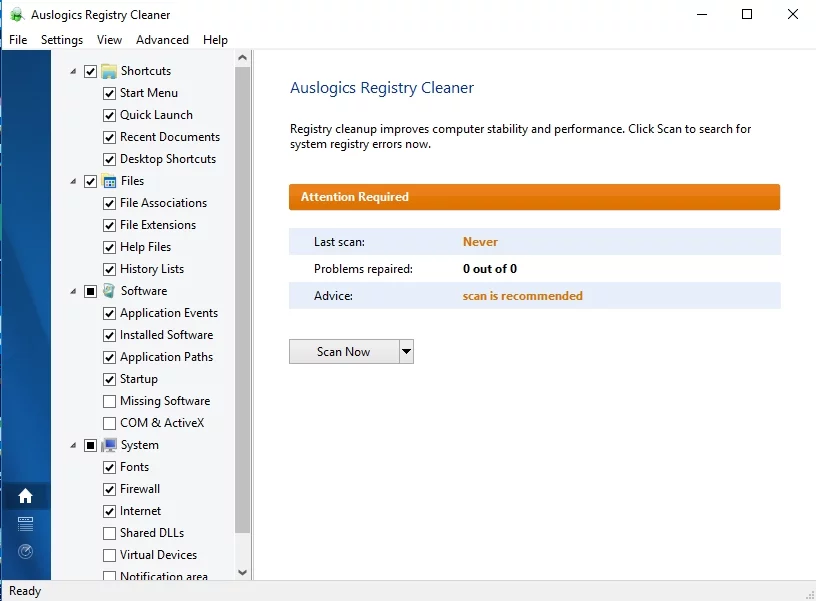
ทำการคืนค่าระบบ
หากดูเหมือนว่าจะไม่มีซับในสีเงินในกรณีคลาวด์ของคุณ ตัวเลือกนิวเคลียร์คือหันไปทางการเดินทางข้ามเวลา อันที่จริง การคืนค่าระบบ ซึ่งควรจะช่วยคุณในสถานการณ์ของคุณ เป็นคุณสมบัติที่ยอดเยี่ยม – จะนำระบบของคุณกลับไปในช่วงเวลาที่ปัญหา ndis.sys ของคุณไม่อยู่ที่นี่ และแม้กระทั่งปล่อยให้ไฟล์ส่วนตัวของคุณไม่ได้รับผลกระทบ อย่างไรก็ตาม เพื่อให้ใช้งานได้ ควรมีจุดคืนค่าระบบในคอมพิวเตอร์ของคุณ โชคดีที่ระบบของคุณมักจะสร้างขึ้นโดยอัตโนมัติเมื่อสิ่งที่สำคัญกำลังจะเกิดขึ้นในพีซีของคุณ ดังนั้นโอกาสที่วิธีการนี้จะพิสูจน์ทางออกสำหรับคุณ
นี่คือวิธีที่คุณสามารถดำเนินการกู้คืนระบบใน
วินโดว 7:
- ไปที่เมนู Start ของคุณ ค้นหากล่องค้นหา จากนั้นพิมพ์ System Restore
- บนหน้าจอ System Restore ให้คลิกที่ตัวเลือก Restore system files and settings จากนั้นคลิกที่ ต่อไป.
- เลือกจุดคืนค่าที่คุณต้องการกู้คืนระบบและยืนยัน
วินโดว์ 10:
- เปิดเมนูเริ่มของคุณ ค้นหาไทล์แผงควบคุม คลิกที่มัน
- เปิดระบบและความปลอดภัย จากนั้นเลือก ประวัติไฟล์
- ย้ายไปที่การกู้คืน เลือกเปิดการคืนค่าระบบ
- คลิกถัดไป จากนั้นเลือกจุดคืนค่าที่จะกลับไป
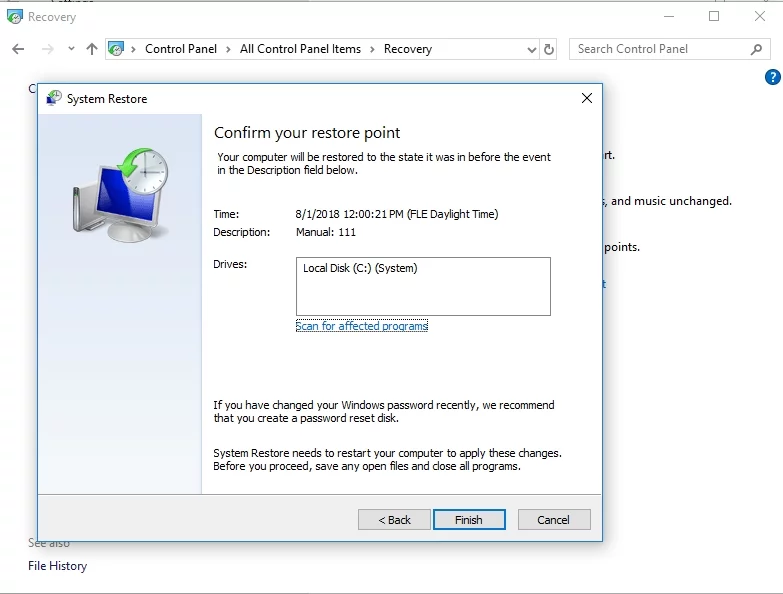
- คลิกถัดไปจากนั้นคลิกเสร็จสิ้น
เราหวังว่าคุณจะแก้ไขปัญหา ndis.sys ของคุณได้สำเร็จ
หากคุณโชคไม่ดีพอที่จะทำเอกสารส่วนตัวของคุณหายเนื่องจากปัญหา ndis.sys ของคุณ ไม่ต้องกังวล คุณสามารถกู้คืนเอกสารเหล่านั้นได้อย่างง่ายดายด้วย Auslogics File Recovery
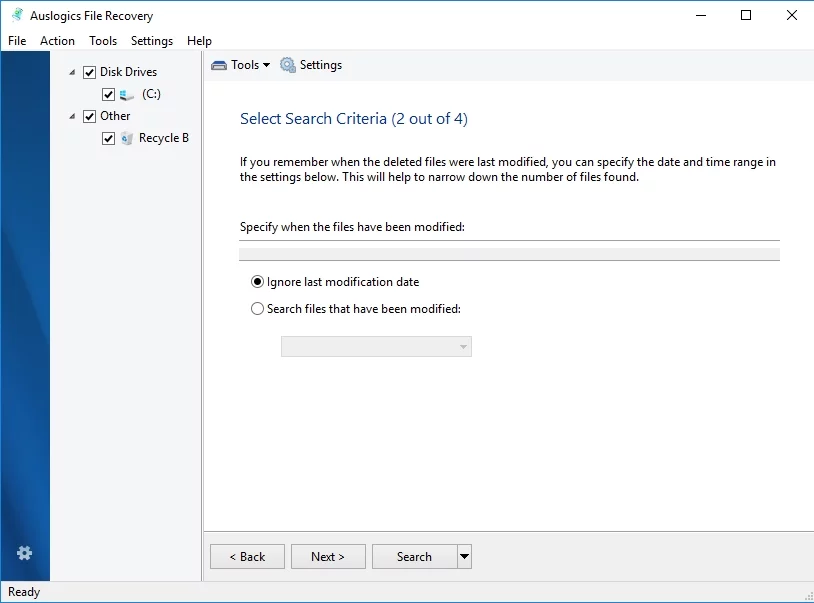
หากคุณมีคำถามหรือความคิดเห็นเกี่ยวกับปัญหาที่อธิบายไว้ในบทความนี้ โปรดระบุด้านล่าง
